Maison >Tutoriel mobile >iPhone >Comment résoudre le problème de blocage de l'iPhone/iPad lors de la préparation de la mise à jour ? quelle est la raison?
Comment résoudre le problème de blocage de l'iPhone/iPad lors de la préparation de la mise à jour ? quelle est la raison?
- 王林avant
- 2024-01-09 18:41:502389parcourir
Qu'il s'agisse d'une mise à niveau vers le système iOS17 ou iOS16/15, lorsque l'iPhone est mis à niveau, l'utilisateur doit d'abord installer le fichier de description, puis commencer à télécharger le micrologiciel du système. Une fois le téléchargement du micrologiciel terminé, le système sera prêt à être mis à jour.
Parfois, lors du processus de mise à jour du logiciel, certaines personnes rencontrent des problèmes. Ils resteront bloqués dans l'étape « Préparation de la mise à jour » pendant une longue période, et même une demi-heure ou une heure s'est écoulée et la mise à jour n'est pas terminée. Cette situation peut provoquer de la détresse et de l’impatience.
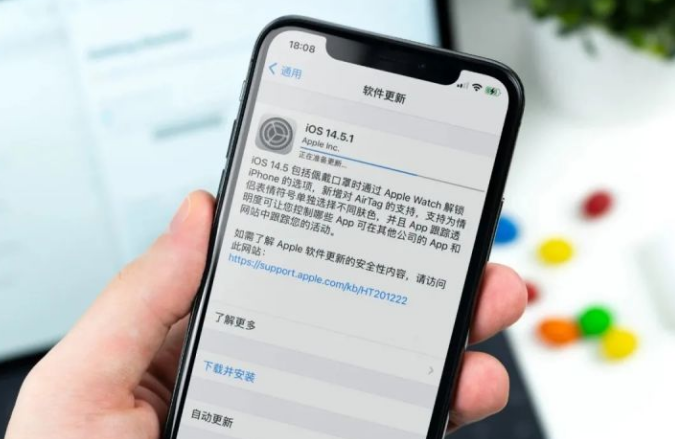
Il est très courant de rencontrer une mise à niveau iOS17/16/15 bloquée en préparation de la mise à jour. Cette situation est généralement causée par les raisons suivantes : 1. Problème de connexion réseau : Si la connexion réseau est instable ou si le signal est faible, le processus de mise à niveau peut être bloqué. 2. Espace de stockage de l'appareil insuffisant : si l'espace de stockage de l'appareil est insuffisant, le processus de mise à niveau iOS risque de ne pas être terminé. 3. Problèmes système : Parfois, certains problèmes système peuvent survenir pendant le processus de mise à niveau iOS, ce qui empêche la mise à niveau de se dérouler correctement. Pour entrer rapidement dans l'étape de mise à jour, vous pouvez essayer les solutions suivantes : 1. Vérifiez la connexion réseau : Assurez-vous que le réseau auquel l'appareil est connecté est stable et que le signal est bon. Si nécessaire, essayez de passer à un autre réseau. 2. Libérez de l'espace de stockage : nettoyez l'espace de stockage de votre appareil et supprimez les fichiers et applications inutiles pour garantir qu'il y a suffisamment d'espace pour les mises à niveau. 3. Redémarrez l'appareil : Parfois, le redémarrage de l'appareil peut résoudre certains problèmes du système. Essayez de redémarrer l'appareil avant la mise à niveau. 4. Utilisez iTunes pour mettre à niveau : Si aucune des méthodes ci-dessus ne fonctionne, vous pouvez essayer d'utiliser iTunes pour mettre à niveau. Cette méthode est généralement plus stable. J'espère que la méthode ci-dessus pourra vous aider à entrer rapidement dans la phase de mise à jour. Si le problème persiste, il est recommandé de contacter le service client officiel d’Apple pour obtenir de l’aide.
Raison 1 : Mauvais état du réseau
Si vous constatez que vous êtes bloqué dans l'étape « Préparation de la mise à jour » pendant le processus de mise à jour iOS, la première chose à confirmer est si l'état de votre réseau est bon.
Lorsque vous essayez de vous connecter au serveur cloud, vous pouvez rencontrer des problèmes, tels qu'un délai d'attente de connexion ou une erreur de connexion, qui peuvent vous empêcher de confirmer la demande de mise à jour et rester en phase de préparation de la mise à jour.
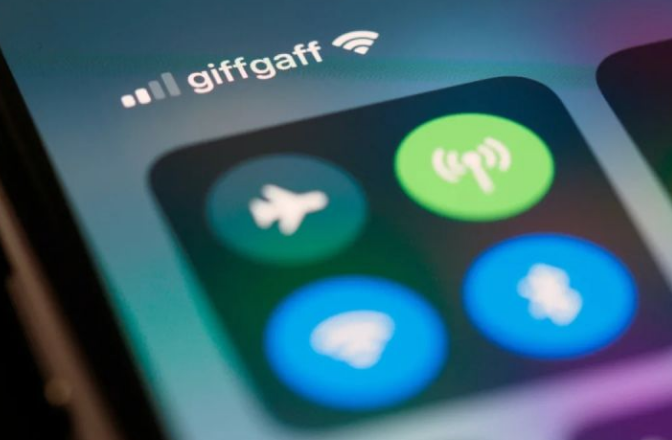
Afin d'améliorer la qualité du réseau et d'accélérer le processus de mise à jour, nous pouvons essayer les méthodes suivantes : 1. Passer à un autre réseau disponible : Si le signal du réseau actuellement connecté est faible ou instable, vous pouvez essayer de vous connecter à d'autres réseaux disponibles, par exemple en passant à un point d'accès mobile ou en vous connectant au réseau Wi-Fi d'un voisin. En modifiant le réseau, vous pouvez obtenir une meilleure qualité de réseau et des vitesses de mise à jour plus rapides. 2. Aller dans un endroit avec une meilleure qualité de réseau : Si la qualité du réseau chez nous est mauvaise, nous pouvons envisager d'aller dans un endroit avec une meilleure qualité de réseau, comme des cafés, des bibliothèques ou des lieux publics. Ces endroits offrent généralement une connexion Internet stable et haut débit, ce qui peut nous aider à accélérer le processus de mise à jour. En bref, en passant à un autre réseau disponible ou en allant dans un endroit offrant une meilleure qualité de réseau, nous pouvons améliorer la qualité du réseau, accélérer le processus de mise à jour et mieux profiter de la commodité et du plaisir apportés par le réseau.
Raison 2 : Trop de mises à jour
Sur les appareils iOS, l'espace de stockage est parfois insuffisant, ce qui peut être dû à un trop grand nombre d'applications installées. Ces applications stockent de grandes quantités de données qui ne peuvent pas être nettoyées en peu de temps. Afin de résoudre ce problème, nous pouvons essayer les méthodes suivantes : 1. Supprimez les applications inutiles : ouvrez Paramètres, cliquez sur « Général », puis cliquez sur « Stockage iPhone/iPad », recherchez l'application inutile dans la liste et cliquez sur « Supprimer l'application » pour la supprimer. 2. Effacez les fichiers temporaires : ouvrez les paramètres, cliquez sur « Général », puis cliquez sur « Stockage iPhone/iPad », recherchez l'application « Safari » dans la liste et cliquez sur « Effacer les données du site Web » pour la nettoyer. 3. Utilisez les services de stockage cloud : le téléchargement de fichiers volumineux, tels que des photos et des vidéos, vers des services de stockage cloud, tels que iCloud, Google Drive ou Dropbox, peut libérer de l'espace de stockage sur votre appareil. 4. Nettoyer les fichiers indésirables : téléchargez et utilisez certaines applications qui nettoient spécifiquement les fichiers indésirables, telles que Clean Master, qui peuvent aider à nettoyer les fichiers temporaires et les fichiers de cache sur votre appareil. En utilisant ces méthodes, nous pouvons libérer efficacement l'espace de stockage de l'appareil et éviter la situation d'espace de stockage insuffisant.
Veuillez attendre patiemment que les données soient nettoyées naturellement et n'arrêtez pas la mise à jour manuellement.

C'est peut-être parce qu'il y a beaucoup de contenu mis à jour, donc la préparation de la mise à jour prend beaucoup de temps. Surtout lors de la sortie du système iOS16, de nombreux utilisateurs d'iPhone ont rencontré des problèmes pour préparer la mise à jour. Afin de résoudre ce problème, nous pouvons utiliser des outils informatiques pour effectuer une mise à niveau. En utilisant des outils pertinents, nous pouvons mettre à niveau le système iOS sur l'ordinateur. Cela permet d’effectuer les mises à jour plus rapidement et évite de rester bloqué dans la phase de préparation de la mise à jour.
Il est très simple d’utiliser l’outil de réparation de téléphone Apple. Cet outil peut vous aider à mettre à niveau vers le dernier système iOS en un seul clic (prend en charge la mise à niveau et la rétrogradation vers 17 versions), et peut également résoudre divers problèmes du système iOS, tels que l'iPhone bloqué lors de la mise à niveau du système iOS, une pomme blanche apparaissant sur l'iPhone, un écran noir. sur iPhone, problèmes système tels que des redémarrages constants. Même les novices sans expérience en réparation peuvent facilement utiliser cet outil pour réparer leur iPhone.
Guide d'utilisation :
Tout d'abord, vous devez télécharger et installer l'outil de réparation. Ensuite, connectez votre appareil à votre ordinateur à l'aide d'un câble de données. Ensuite, ouvrez l'outil de réparation et sélectionnez l'option « Réparation du système iOS ». En mode réparation, sélectionnez Réparation standard. De cette façon, vous pouvez commencer à réparer votre appareil iOS. L'outil de réparation détectera et résoudra automatiquement les problèmes de votre appareil. Veuillez attendre patiemment la fin du processus de réparation. Une fois la réparation terminée, votre appareil reviendra à la normale et vous pourrez continuer à l'utiliser. Si votre problème persiste, essayez d'autres modes de réparation ou contactez le support technique pour obtenir de l'aide. J'espère que les informations ci-dessus vous seront utiles. Bonne chance avec votre réparation!
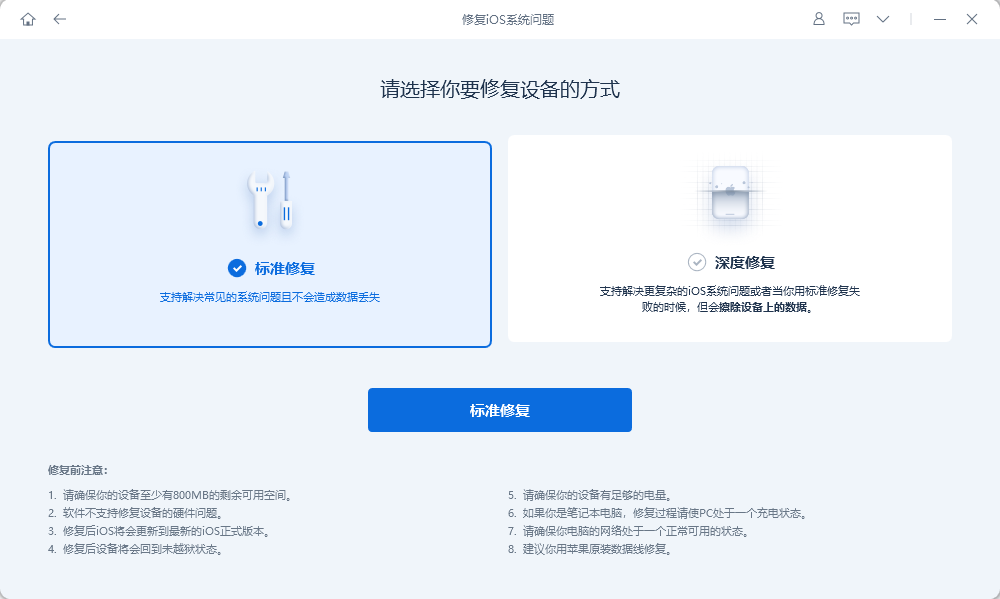
Étape 2 : Lorsque le logiciel reconnaît l'appareil, cliquez sur le bouton « Télécharger le firmware » et attendez la fin du téléchargement du firmware avant de lancer la réparation. L'ensemble du processus de mise à jour prend environ 10 minutes. Veillez à ne pas débrancher le câble de données pendant cette période et attendez patiemment jusqu'à ce que « Réparation terminée » s'affiche.
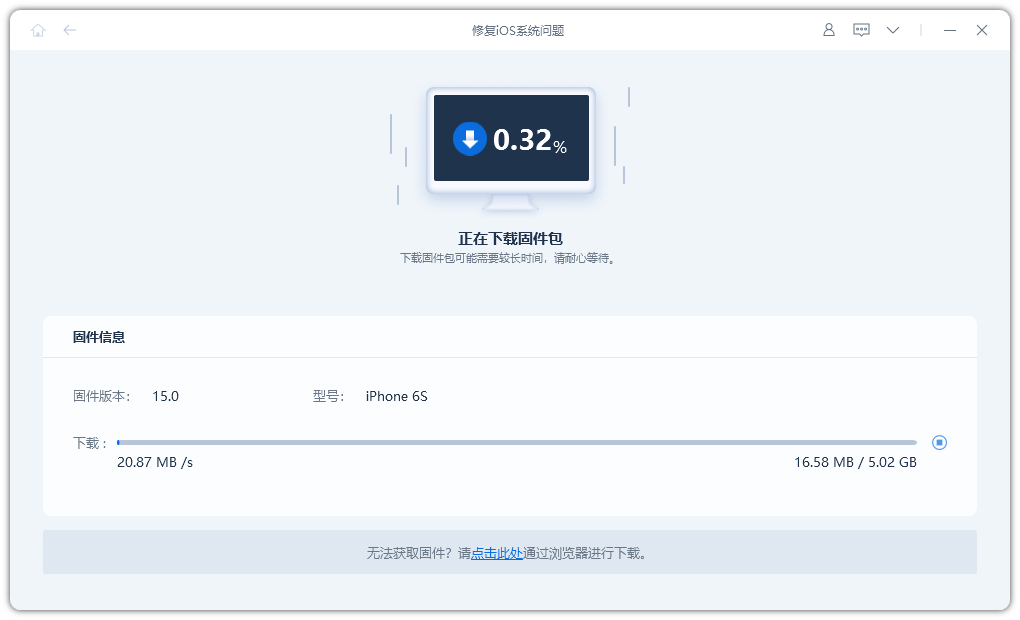
Étape 3 : Tant que le système est réparé avec succès, vous pouvez passer à la dernière version d'iOS, telle que iOS17, iOS16 ou iOS15.
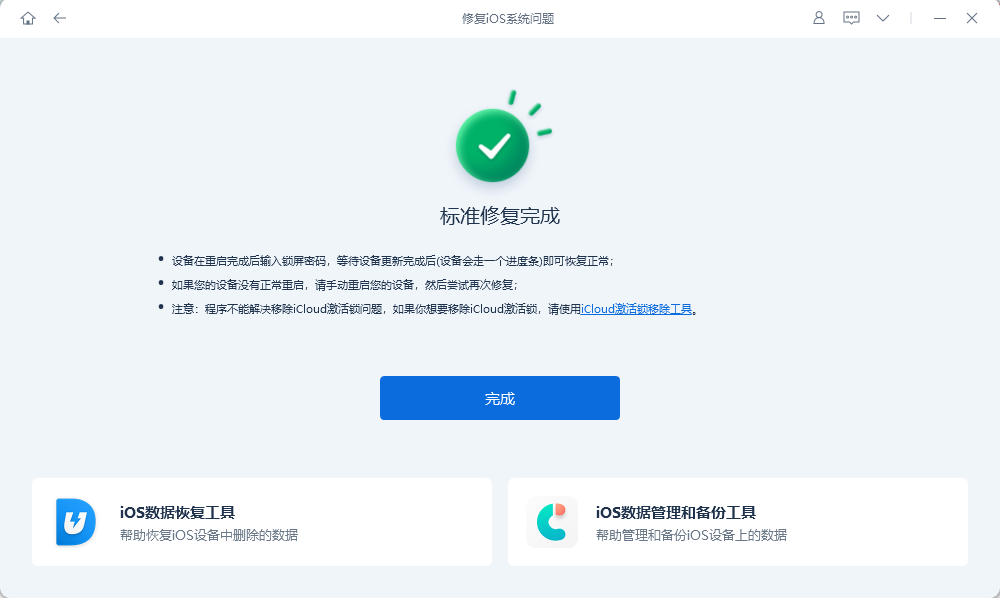
Raison 3 : Batterie insuffisante
La conception du téléphone mobile d'Apple est très conviviale. Il arrêtera automatiquement la mise à jour lorsque la batterie du téléphone est faible ou atteint un certain pourcentage de batterie défini par Apple. Cela permet d'éviter une panne de courant pendant le processus de mise à jour qui pourrait entraîner l'échec de la mise à jour, provoquer des problèmes ou rendre l'appareil inutilisable. Par conséquent, lorsque notre téléphone mobile est faible en énergie, il est préférable de le brancher à temps pour garantir le bon déroulement du processus de mise à jour. Cela peut éviter des problèmes et des pertes inutiles.
En réponse à ce problème, nous vous recommandons de vous assurer que la batterie du téléphone est à au moins 70 % avant d'effectuer une mise à jour du système. S'il y a un décalage pendant le processus de mise à jour, vous pouvez connecter l'alimentation pour charger et attendre de voir si elle peut passer avec succès à l'étape suivante et continuer à terminer la mise à jour du système iOS.

Ce qui précède est le contenu détaillé de. pour plus d'informations, suivez d'autres articles connexes sur le site Web de PHP en chinois!
Articles Liés
Voir plus- Comment supprimer l'invite du point rouge, c'est-à-dire la marque du message non lu, dans l'application Messages dans iOS 16 ?
- Un moyen non destructif d'importer rapidement des photos iPhone sur votre ordinateur !
- Comment vérifier automatiquement s'il y a des problèmes avec le nouvel iPhone 13/14 et comment éviter d'acheter des appareils reconditionnés.
- Téléchargement de la version Mac Weiyun et introduction des fonctions
- Comment résoudre le problème selon lequel Safari est introuvable en mode de navigation privée et ne peut pas effacer l'historique dans iOS 16 ?

